- ผู้เขียน Abigail Brown [email protected].
- Public 2023-12-17 07:03.
- แก้ไขล่าสุด 2025-01-24 12:26.
เมื่อคุณแชร์สเปรดชีต Excel กับผู้อื่น คำถามหรือข้อกังวลเกี่ยวกับเนื้อหาอาจเกิดขึ้นเป็นครั้งคราว แทนที่จะส่งอีเมล แค่เพิ่มความคิดเห็นให้คนอื่นดู
ใครก็ตามที่ใช้สเปรดชีตสามารถตอบกลับความคิดเห็นหรือลบออกได้ ความคิดเห็นทั้งหมดจะถูกทำเครื่องหมายด้วยชื่อผู้ใช้ ลงวันที่ และประทับเวลา ความคิดเห็นแตกต่างจากบันทึกย่อของ Excel ซึ่งคล้ายกับการวางโน้ตสีเหลืองลงในไฟล์ ผู้ใช้รายอื่นไม่สามารถตอบกลับบันทึกย่อใน Excel ได้ แต่สามารถสนทนาเล็กๆ น้อยๆ โดยใช้ความคิดเห็นได้
คำแนะนำด้านล่างเน้นที่วิธีที่ง่ายที่สุดในการเพิ่ม แก้ไข และลบความคิดเห็นใน Windows หรือบน Mac เลื่อนไปที่ด้านล่างของบทความนี้เพื่อดูคำแนะนำเกี่ยวกับ Excel สำหรับ Android
ข้อมูลในบทความนี้ใช้กับ Excel 2019, 2016, Excel for Mac, Excel สำหรับ Android และ Excel 365
การแทรก การแก้ไข หรือการลบความคิดเห็นใน Excel สำหรับ Windows หรือ macOS
วิธีเพิ่มความคิดเห็น
วิธีที่ง่ายที่สุดในการสร้างความคิดเห็นที่ผู้อื่นสามารถตอบกลับได้คือทำตามขั้นตอนเหล่านี้:
- ในสเปรดชีตที่เปิดอยู่ ให้คลิกขวาที่เซลล์ที่คุณต้องการแสดงความคิดเห็น
-
คลิก ความคิดเห็นใหม่ ในบานหน้าต่างเมนู

Image -
ใน เริ่มการสนทนา พิมพ์ความคิดเห็นที่คุณต้องการสร้าง
-
คลิกลูกศรสีเขียวเพื่อแสดงความคิดเห็น

Image - ในการออกจากความคิดเห็น คลิกที่ใดก็ได้ในสเปรดชีต
คุณอาจสังเกตเห็นว่าเมื่อคุณคลิกลูกศรสีเขียว ความคิดเห็นจะแสดงกล่องตอบกลับโดยอัตโนมัติ นั่นคือสิ่งที่ผู้อ่านคนอื่นสามารถตอบกลับความคิดเห็นได้ พวกเขาเพียงพิมพ์คำตอบและคลิกลูกศรสีเขียวที่ปรากฏขึ้นเพื่อโพสต์คำตอบกลับมาหาคุณ การตอบกลับไปมาผ่านความคิดเห็นนี้เรียกว่า Reply Thread
ใน Excel บางเวอร์ชัน รวมถึง Excel 2016 คุณยังสามารถใช้ Ribbon เพื่อแสดงความคิดเห็นได้อีกด้วย เพียงคลิกเซลล์ที่คุณต้องการแสดงความคิดเห็น คลิก รีวิวบน Ribbon แล้วคลิก ความคิดเห็นใหม่ หรือ แทรกความคิดเห็น
ใน Excel เวอร์ชันเว็บ คุณสามารถตั้งค่าสถานะความคิดเห็นสำหรับผู้อ่านที่ต้องการโดยพิมพ์สัญลักษณ์ @ ตามด้วยชื่อผู้ใช้ บางครั้งอาจมีรายชื่อผู้ใช้แบบเลื่อนลงในเวอร์ชันนี้ด้วย
วิธีตอบกลับความคิดเห็น
ในการตอบกลับความคิดเห็นที่คนอื่นฝากไว้ให้คุณ คุณสามารถคลิกที่เซลล์และป้อนคำตอบลงในช่องตอบกลับทันที หรือคุณสามารถคลิกขวาที่เซลล์ที่มีความคิดเห็นและใช้การตอบกลับ กล่องจากที่นั่น
เซลล์ใดๆ ที่มีความคิดเห็นแนบอยู่จะมีเครื่องหมายสีเล็กๆ ที่มุมขวาบน สีจะแตกต่างกันไปขึ้นอยู่กับการตั้งค่า Excel เฉพาะของคุณ
วิธีแก้ไขความคิดเห็น
คุณสามารถเพิ่มความคิดเห็นเพิ่มเติมในกระทู้ที่คุณเริ่มต้นหรือคุณสามารถแก้ไขความคิดเห็นที่คุณโพสต์แล้ว หากต้องการแก้ไขความคิดเห็นของคุณ ให้ทำตามขั้นตอนเหล่านี้:
- คลิกช่องที่มีความคิดเห็น
- เลื่อนเมาส์ไปที่ความคิดเห็นแล้วคุณจะเห็นตัวเลือกแก้ไขปรากฏขึ้น
-
คลิก แก้ไข.

Image - พิมพ์การเปลี่ยนแปลงที่คุณต้องทำ
- คลิก บันทึก.
หากคุณตัดสินใจว่าการเปลี่ยนแปลงของคุณระหว่างทางและไม่จำเป็นต้องแก้ไข เพียงคลิกยกเลิก
วิธีลบความคิดเห็น
ใครๆ ก็ลบความคิดเห็นในสเปรดชีตได้ ไม่ใช่แค่คนที่เริ่มชุดความคิดเห็นเท่านั้น เมื่อไม่ต้องการความคิดเห็นอีกต่อไป ให้คลิกขวาที่เซลล์ที่แสดงความคิดเห็น แล้วคลิกลบความคิดเห็นจากเมนู
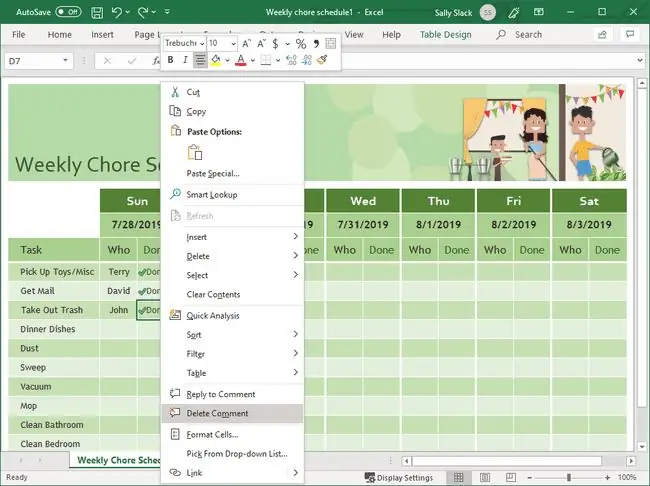
วิธีแสดงหรือซ่อนความคิดเห็นทั้งหมด
มีวิธีเพิ่มเติมในการโพสต์และตอบกลับความคิดเห็นใน Excel Ribbon มีส่วนตรวจสอบทั้งหมดที่ช่วยให้คุณสามารถเปิดบานหน้าต่างความคิดเห็นทางด้านขวาของสเปรดชีต คุณสามารถตีกลับจากความคิดเห็นเพื่อแสดงความคิดเห็นโดยใช้ส่วนนี้ของ Ribbon หรือเพิ่มและลบความคิดเห็น (ตรวจสอบให้แน่ใจว่าคุณได้เลือกเซลล์ที่ถูกต้องก่อนที่คุณจะใช้คำสั่ง Ribbon ใดๆ)
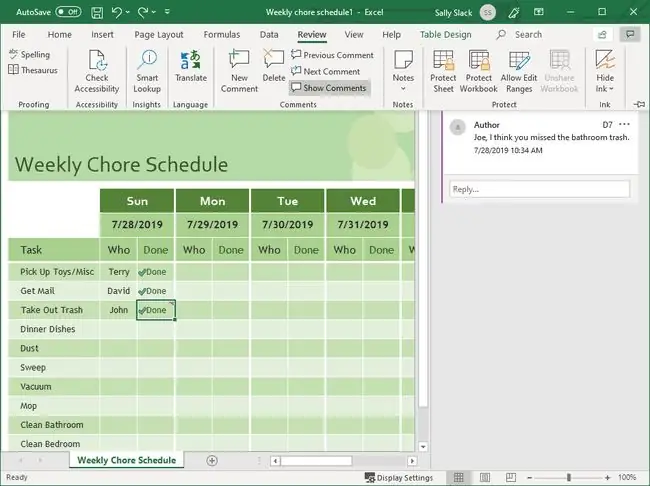
แท็บรีวิวยังให้คุณแสดงหรือซ่อนความคิดเห็นได้อีกด้วย หากต้องการดูความคิดเห็นทั้งหมดในสเปรดชีต ให้ไปที่ รีวิว > แสดงความคิดเห็นหากต้องการซ่อนความคิดเห็นทั้งหมด ให้ใช้คำแนะนำเดียวกัน แล้วความคิดเห็นทั้งหมดจะหายไป อย่างไรก็ตาม เครื่องหมายสีม่วงในช่องแสดงความคิดเห็นจะปรากฏเสมอ
การแทรก แก้ไข หรือลบความคิดเห็นบน Android
วิธีเพิ่มความคิดเห็น
ในการเพิ่มความคิดเห็นใน Excel สำหรับ Android ก่อนอื่นคุณต้องทำงานในบานหน้าต่างการตรวจทานในสเปรดชีต โดยทำตามขั้นตอนต่อไปนี้:
- เปิดสเปรดชีตบน Android
- แตะเซลล์ที่คุณต้องการแสดงความคิดเห็น
- แตะลูกศรขึ้นที่ด้านล่างขวาของหน้าจอเพื่อเปิดบานหน้าต่างเมนู
-
แตะ Review ในเมนูที่ด้านบนซ้ายของบานหน้าต่างเมนู นี่อาจแสดงคำสั่งอื่น แตะลูกศรคู่เพื่อเปิดเมนูตัวเลือกทั้งหมดและค้นหารีวิว

Image -
พิมพ์ความคิดเห็นของคุณโดยใช้แป้นพิมพ์บนหน้าจอ

Image - แตะลูกศรทางด้านขวาของความคิดเห็นเพื่อโพสต์
วิธีตอบกลับความคิดเห็น
ในการตอบกลับความคิดเห็นใน Excel สำหรับสเปรดชีต Android ให้ทำตามขั้นตอนเหล่านี้:
- แตะเซลล์ที่มีความคิดเห็น
-
พิมพ์ความคิดเห็นของคุณในช่อง ตอบกลับ

Image - แตะลูกศรเพื่อโพสต์ความคิดเห็น
วิธีการลบกระทู้ความคิดเห็น
หากต้องการลบชุดความคิดเห็นใน Excel สำหรับสเปรดชีต Android ให้แตะจุดแนวนอนสามจุดที่ด้านบนของชุดข้อความแล้วแตะ ลบชุดข้อความ






